This is a machine translation based on the English version of the article. It might or might not have already been subject to text preparation. If you find errors, please file a GitHub issue that states the paragraph that has to be improved. |
1. Introduzione
Nagstamon è un piccolo tool desktop originariamente sviluppato per il monitoraggio dei sistemi con Livestatus. Nella versione attuale, il client supporta anche Checkmk. Traduce una visualizzazione Checkmk in un modulo molto compatto e ne riassume i problemi.
Anche se non esiste un supporto ufficiale per Nagstamon, vogliamo comunque rendere la connessione il più semplice possibile. Di seguito descriviamo come collegare Nagstamon a Checkmk.
2. Configurazione
Il metodo più semplice è quello di collegare Nagstamon direttamente all'interfaccia web di Checkmk. Per garantire che questa integrazione funzioni senza problemi, Checkmk fornisce due visualizzazioni speciali che Nagstamon utilizza come fonte di dati:
nagstamon_hostsnagstamon_svc
Pertanto, non è necessario impostare inizialmente alcuna visualizzazione per attivare l'integrazione. Quando avvii Nagstamon per la prima volta, ti verrà chiesto direttamente un server - altrimenti puoi anche impostare un nuovo server nel menu tramite la voce di menu Settings, dove puoi creare una nuova connessione tramite New server ….
Nella finestra di dialogo che appare, seleziona la voce Checkmk Multisite sotto Monitor type, assegna un nome leggibile e inserisci l'URL della connessione nel campo Monitor URL.
Importante: in questo caso puoi autenticare solo un utente regolare; un utente automazione non funziona in questo caso!
Una configurazione può quindi apparire come questa, ad esempio:
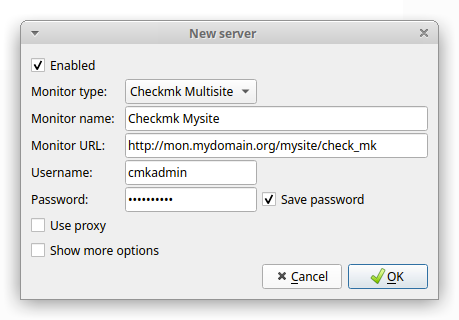
Puoi quindi utilizzare l'opzione Show more options per la messa a punto e, se hai configurato le tue visualizzazioni, cambiarle.
3. Opzioni diagnostiche
Se, contrariamente alle aspettative, dovessero sorgere dei problemi, verifica innanzitutto che sia possibile aprire le pagine seguenti dal dispositivo su cui è in esecuzione Nagstamon. Sostituisci i segnaposto con i loro valori reali:
https://mon.mydomain.org/mysite/check_mk/view.py?view_name=nagstamon_hostshttps://mon.mydomain.org/mysite/check_mk/view.py?view_name=nagstamon_svc
Se non funziona, utilizzando i dati di login specificati nella configurazione, riceverai un messaggio di errore significativo che ti spiegherà cosa è andato storto. Non appena la chiamata funziona correttamente, anche Nagstamon dovrebbe fornire i dati.
